تعرف على المزيد حول كيفية عمل Apple Music
"كيف تعمل خدمة Apple Music؟" يجب أن يكون ما ورد أعلاه سؤالاً لبعض عشاق الموسيقى الذين يستخدمون تطبيق Apple Music لأول مرة. بالطبع، من المسلم به أن نسأل عن أدلة أو مراجع حول منتج أو تطبيق معين قبل استخدامه أو دفع ثمنه.
إذا كنت تتساءل عن كيفية عمل Apple Music لأنك تعرفت على التطبيق للتو ولكنك لا تزال تتحقق منه قبل الحصول على خطة اشتراك، فقد وصلت إلى الصفحة الصحيحة.
نعلم أنك مهتم بهذا الموضوع ، لذا سنبدأ على الفور بإعطائك نظرة عامة (في الجزء الأول) حول Apple Music والأشياء العديدة التي يمكنك الاستمتاع بها من استخدامه.
محتوى المادة الجزء 1. ما هي Apple Music؟الجزء 2. كيف تعمل Apple Music؟ الجزء 3. احتفظ بالأغاني من Apple Music واستمتع ببرنامج Apple Music دون اتصال بالإنترنتالجزء 4. ملخص
الجزء 1. ما هي Apple Music؟
تعد Apple Music واحدة من أفضل منصات دفق الموسيقى التي تعمل جنبًا إلى جنب Spotifyو Deezer وموسيقى Google Play والمزيد. لا شك في أن هذا هو التطبيق الأكثر شعبية في منطقة الولايات المتحدة.
تم إطلاق Apple Music بالفعل في عام 2015 في أكثر من مائة دولة حول العالم. في الواقع ، للتسجيل ، كان في متناول 160 دولة. من خلال توافقه مع مجموعة متنوعة من الأجهزة - iOS ، وأجهزة كمبيوتر Mac ، وأجهزة Android ، التفاح ووتشو Apple TV و HomePod و Amazon Echo والمزيد.
كما هو الحال مع منصات دفق الموسيقى الأخرى ، يحتوي تطبيق Apple Music أيضًا على العديد من خطط الاشتراك التي يتم تقديمها - خطة فردية ، خطة عائلة Apple Music، وحتى خطة الطلاب الخاصة بـ Apple Music. لكل منها ، بالطبع ، سعر مختلف يتراوح من 4.99 دولارًا أمريكيًا إلى 14.99 دولارًا أمريكيًا.
والأمر الجيد في التطبيق هو أنه يمكنك التحقق مما إذا كان يناسبك قبل الاشتراك فعليًا خلال الفترة التجريبية المجانية. يمكنك فقط الاشتراك وستتاح لك الفرصة لاستخدامه مجانًا خلال فترة زمنية محددة مدتها 3 أشهر.
أثناء عملية التسجيل، يتعين عليك تقديم بيانات اعتماد معرف Apple الخاص بك ومعلومات الفوترة الخاصة بك للمتابعة.
يبدو أن هذا لم يعد نظرة عامة ولكنه المزيد حول إعطائك المعلومات الأساسية حول تطبيق Apple Music ، أليس كذلك؟ نأمل أن تكون قد تعلمت الكثير في هذا القسم حيث سننتقل الآن إلى "كيف تعمل Apple Music؟" مناقشة في الجزء التالي.
الجزء 2. كيف تعمل Apple Music؟
أخيرًا ، سنتعامل الآن مع مناقشة "كيف تعمل Apple Music؟" في هذا القسم. باستخدام اشتراك Apple Music ، يمكنك الوصول إلى جميع المزايا الرائعة التي يقدمها تطبيق Apple Music.
من خلال خطة الاشتراك الخاصة بك ، بالطبع ، يمكنك البث عبر الإنترنت وغير متصل. إذن ، إليك إجابة على السؤال "كيف تعمل Apple Music؟" استفسر عما إذا كنت ستستخدم الويب أو الأجهزة المحمولة.
طريقة عبر الإنترنت
استمع إلى أغاني Apple Music عبر الويب
إذا كنت ترغب في دفق أغاني Apple Music على متصفح الويب الخاص بك ، فما عليك سوى اتباع هذه الخطوات.
- التوجه الى music.apple.com.
- سيُطلب منك تسجيل الدخول باستخدام بيانات اعتماد Apple ID التي تستخدمها حاليًا لاشتراك Apple Music الخاص بك. بعد تسجيل الدخول ، يمكنك فقط التنقل وبدء البث كما يحلو لك - من مكتبة الموسيقى الخاصة بك أو من خلال تصفح البعض من الكتالوج.
استمع إلى أغاني Apple Music باستخدام أجهزتك المحمولة
على أجهزة iOS الخاصة بك ، سترى على الفور أن هناك تطبيق الموسيقى متاحًا. لدفق الأغاني الموجودة في مكتبتك ، وتلك الموجودة ضمن قسم "استمع الآن" ، ضمن قسم "استعراض" ، وغيرها ، ما عليك سوى فتح تطبيقك والبدء في الاستماع إليها.
إنها حالة مختلفة على الرغم من أنك إذا كنت تستخدم جهاز Android حيث تحتاج إلى تنزيل تطبيق Apple Music على جهازك أولاً. حسنًا ، يمكنك القيام بذلك بمجرد تنزيل التطبيق عبر ملف متجر Google Play. بعد التثبيت ، ما عليك سوى تقديم بيانات اعتماد معرف Apple الخاص بك (تلك التي تستخدمها في اشتراكك في Apple Music).
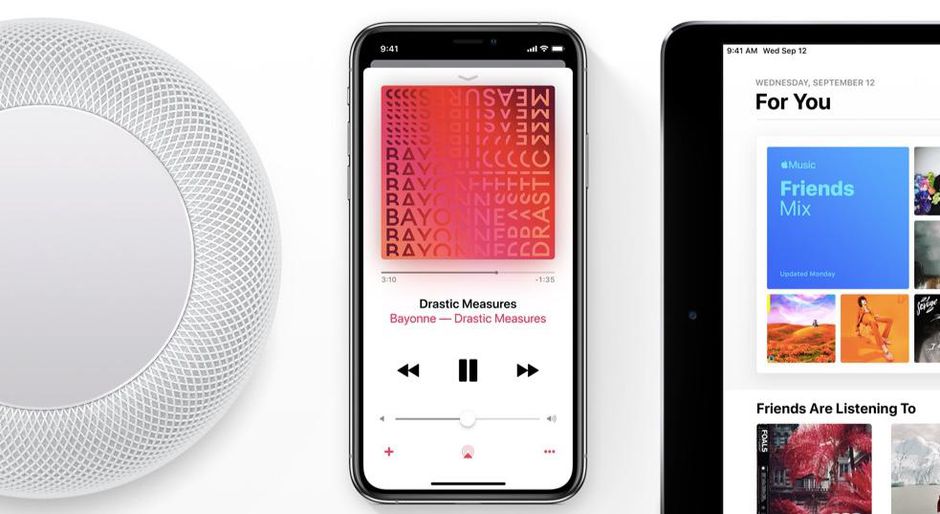
طريقة دون اتصال
بالطبع ، إذا كنت تدفع رسوم الاشتراك الشهرية ، فيجب أن تعلم أنه يمكنك أيضًا الاستماع إلى أغاني Apple Music التي تحبها في وضع عدم الاتصال. في هذا القسم ، سنناقش كيفية عمل Apple Music إذا كنت تريد البث في وضع عدم الاتصال.
استخدام أجهزة iOS أو أجهزة Android
لكي تتمكن من الاستماع إلى أغاني Apple Music في وضع عدم الاتصال على أجهزتك سهلة الاستخدام ، تحتاج إلى إضافتها إلى مكتبتك أولاً ثم تنزيلها. هيريس كيفية القيام بذلك.
- على جهازك ، قم بتشغيل تطبيق Apple Music.
- ابحث عن الأغنية التي تريد بثها في وضع عدم الاتصال. استمر في ذلك حتى يتم عرض خيارات جديدة على شاشتك. من القوائم التي ستراها ، حدد الزر "إضافة إلى المكتبة".
- انتظر بضع ثوان حتى تتم إضافة الأغنية المختارة إلى مكتبتك. سترى أنه سيكون هناك زر "تنزيل" متاحًا. اضغط عليها لجعل الأغنية متاحة في وضع عدم الاتصال.
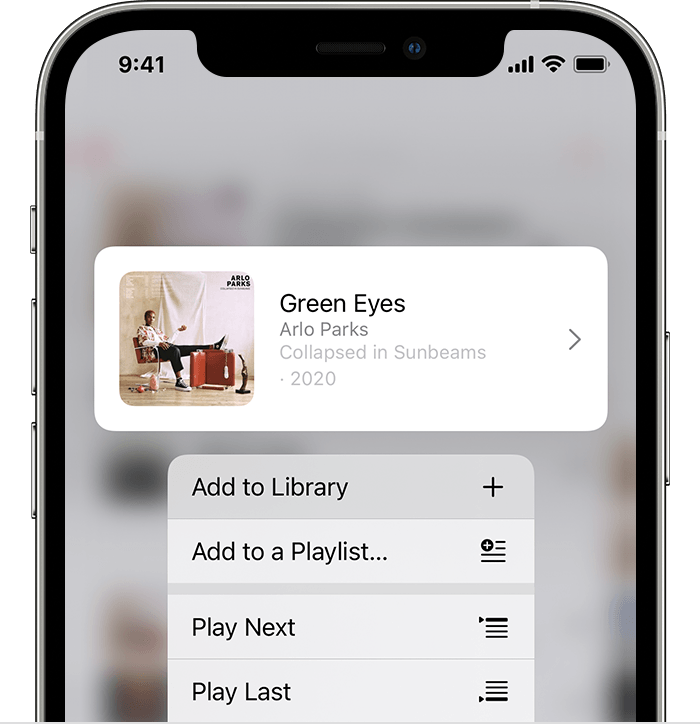
يجب تنزيل الأغنية على تطبيق Apple Music ويمكنك الآن بدء دفقها حتى في وضع عدم الاتصال. لمشاهدة كل تلك المقطوعات التي قمت بتنزيلها على تطبيق Apple Music ، ما عليك سوى التوجه إلى مكتبتك والنقر على قائمة "الموسيقى التي تم تنزيلها".
باستخدام جهاز الكمبيوتر الخاص بك
كيف تعمل Apple Music في وضع عدم الاتصال باستخدام جهاز الكمبيوتر الخاص بك؟
المواقع هنا كيفية القيام بذلك.
- على جهاز الكمبيوتر الخاص بك ، توجه إلى تطبيق الموسيقى أو تطبيق iTunes.
- ابحث عن أي أغنية ترغب في دفقها في وضع عدم الاتصال. سترى زر "إضافة". فقط اضغط عليها.
- بعد الانتهاء من الخطوة الثانية ، سترى أيقونة للتنزيل. انقر فوقه لبدء عملية تنزيل Apple Music.
الإجابة على السؤال "كيف تعمل Apple Music؟" السؤال أسهل بكثير خاصة إذا كنت تدفع رسوم الاشتراك الشهرية. ولكن ماذا لو وجدت أنه من المفرط دفع رسوم وترغب فقط في الاحتفاظ بأغاني Apple Music التي تحبها على جهاز الكمبيوتر الخاص بك؟ كيف سيكون ذلك ممكنا؟ تعرف على المزيد من النقاط المهمة وأنت تنتقل إلى الجزء التالي من هذه المقالة.
الجزء 3. احتفظ بالأغاني من Apple Music واستمتع ببرنامج Apple Music دون اتصال بالإنترنت
هل هناك طريقة للاحتفاظ بأغاني Apple Music على جهاز الكمبيوتر الخاص بك إلى الأبد للبث على أي جهاز أو مشغل وسائط تريده في وضع عدم الاتصال دون الحاجة إلى الدفع مقابل اشتراك Apple Music؟ بالطبع هناك!
من خلال تطبيقات مثل TunesFun محول ابل الموسيقى، يمكنك بسهولة قم بتحويل أغاني Apple Music هذه أنك تحب تنسيق MP3 وأي تنسيق آخر وقم بتنزيلها مباشرة على جهاز الكمبيوتر الخاص بك للاحتفاظ بها إلى الأبد! إنه تطبيق برمجي احترافي يمكنه المساعدة في إزالة حماية DRM للأغاني مما يسهل الاستماع إليها على أي جهاز لديك.
بفضل سرعة التحويل السريعة - التي تصل إلى 10 مرات أسرع من أي تطبيق آخر ، يمكنك جعل الملفات المحولة متاحة بسهولة على جهاز الكمبيوتر الخاص بك بعد بضع دقائق فقط. أيضًا ، يمكنك التأكد من أن الأغاني ستكون رائعة مثل الأغاني الأصلية حيث سيتم الحفاظ على جودة الأغاني بنسبة 100٪. سيتم أيضًا الاحتفاظ بعلامات التعريف وحتى معلومات البيانات الوصفية!
في الوقت الحالي ، فقط للإجابة على السؤال "كيف تعمل Apple Music في وضع عدم الاتصال مع دفع رسوم؟" السؤال ، سنعرض لكم في النصوص التالية كيف TunesFun يمكن استخدام Apple Music Converter للتحويل وتنزيل أغنية Apple Music.
الخطوة 1. افتح ال TunesFun Apple Music Converter على جهاز الكمبيوتر الخاص بك (بالطبع ، بعد التأكد من أنك قمت بتثبيته بشكل صحيح) وابدأ العملية برمتها من خلال معاينة أغاني Apple Music التي ترغب في تحويلها إلى MP3 وتنزيلها على جهاز الكمبيوتر الشخصي الخاص بك.

الخطوة 2. في الجزء السفلي من شاشتك ، سترى خيارًا لاختيار تنسيق الإخراج. حدد MP3 باستخدام القائمة المنسدلة. أيضًا ، في هذه الخطوة ، يمكنك تخصيص إعدادات الإخراج كما يحلو لك. قم بتعديل أي منها إذا كنت تفضل القيام بذلك.

الخطوه 3. بمجرد إعداد كل شيء ، انقر فوق الزر "تحويل" وسيقوم التطبيق بعد ذلك بعمله - لتحويل الأغاني المحددة إلى تنسيق MP3 ، وإزالة حماية DRM الخاصة بهم ، وأخيراً تحويل الأغاني إلى جهاز الكمبيوتر الخاص بك. لن يستغرق هذا سوى بضع دقائق ، لذا توقع أن تكون الملفات المحولة متاحة بسهولة من جهاز الكمبيوتر الخاص بك في أي وقت قريب.

الجزء 4. ملخص
"كيف تعمل Apple Music؟" لم يعد هذا سؤالًا لك لأنك قرأت تمامًا ما لدينا من أجلك في هذا المنشور. يعد تطبيق Apple Music بالفعل منصة رائعة تقدم مجموعات رائعة من الأغاني وسيكون من الجيد معرفة المزيد حول كيفية عملها ، ويمكن للمرء الاستمتاع تمامًا باستخدامه. بالطبع ، تعد معرفة كيفية حفظ مفضلات أغاني Apple Music أيضًا معلومات رائعة ، لذلك يسعدنا أن نقدم لكم مدى روعة TunesFun Apple Music Converter موجود في هذه المقالة أيضًا. نأمل أن تكون قد تعلمت الكثير!
اترك تعليقا